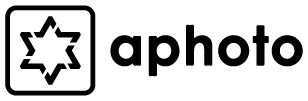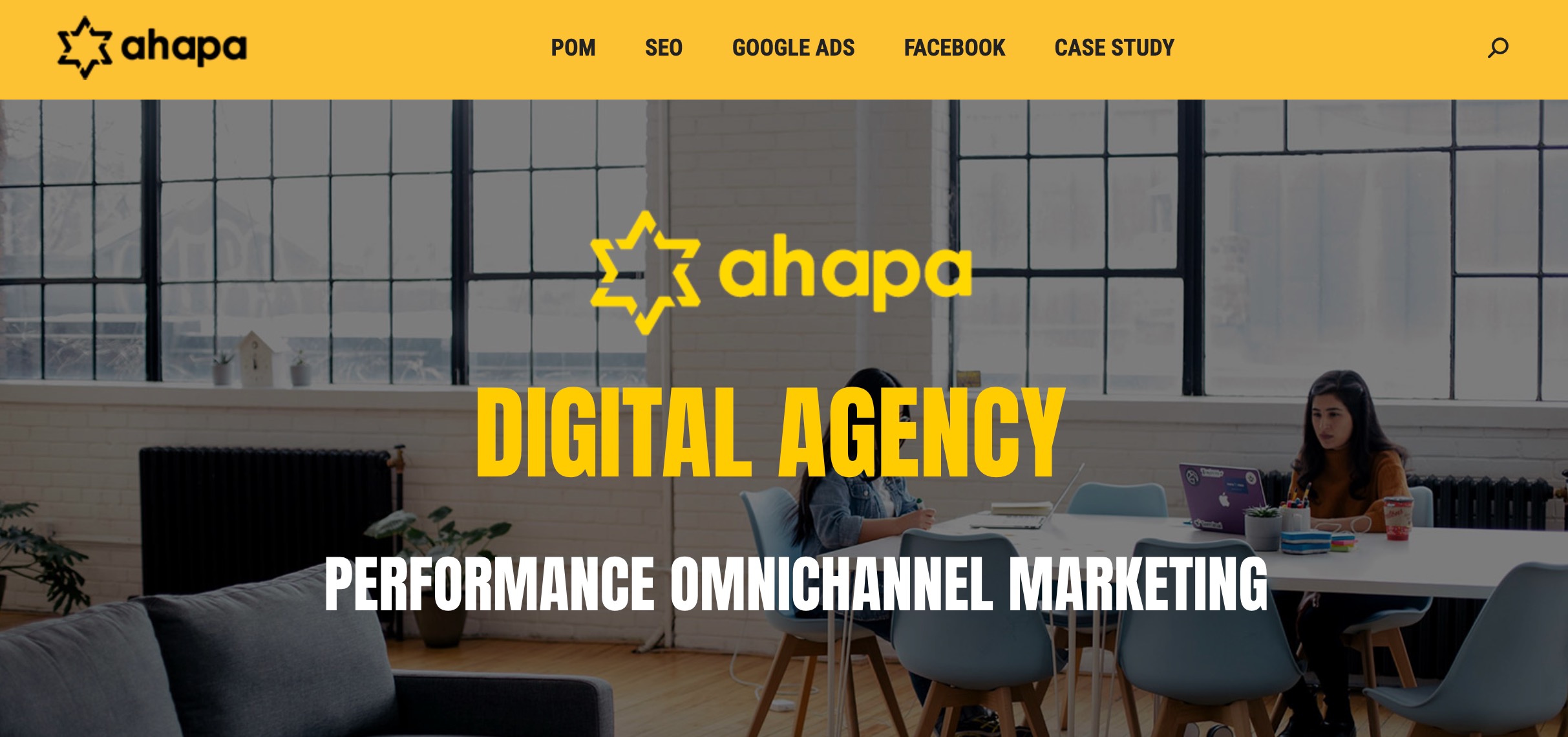Hướng dẫn làm người tí hon bằng photoshop
Hiện nay có nhiều thể loại chụp khác nhau, và mỗi cách lại có nhiều điểm độc đáo riêng. Thế nhưng có người lại muốn tạo ra sự khác biệt hay phá cách thì họ thường dùng phần mềm photoshop để tạo ra những bức hình vui nhộn như ghép phông nền, ghép người vào thân người khác…
Ngoài ra còn có một cách làm khá độc đáo mà mình thấy mọi người hay share trên mạng, đặc biệt trên facebook đó là làm ảnh người tí hon bằng photoshop, bằng cách làm cho người thu nhỏ lại để hòa mình vào thế giới tí hon xung quanh chúng ta như đứng cạnh ly nước, điếu thuốc hay có thể là cây cỏ trong vườn nhà bạn… Kiểu làm này sẽ làm cho bức hình có một thế giới thu nhỏ lại rất lạ. Ở bài viết trước mình đã chia sẻ cho các bạn bộ ảnh nền để làm ảnh tí hon, các bạn tải về tại Bộ ảnh stock tí hon nhé. Sau đây mình xin hướng dẫn cách bạn cách làm ảnh người tí hon bằng photoshop nhé.
Hướng dẫn làm người tí hon bằng photoshop
Đầu tiên bạn cần có phần mềm photoshop CS6 hoặc photoshop CC nhé. Vì 2 bản này có hỗ trợ chức năng Tilt- Shift khá hay. Và cái thứ 2 đó là cái phông nền cần ghép là có chút liên quan hay tương thích cơ bản với hình muốn ghép để ghép vào đỡ bị nhìn như ảo quá nhé.
Đầu tiên các bạn khởi động phần mềm photoshop lên và mở kèm hình chứa phông nền và hình chứa chủ thể mà bạn muốn ghép vào sau đó dùng công cụ pen tool để tách hình mẫu mà bạn muốn ghép bằng cách chọn biểu tượng pen tool icon giống như đầu cây bút máy. Các bạn nhấn chuột trái từng đoạn nối với nhau bao quanh chủ thể muốn sao chép thành một vòng kín nhé.
Hướng dẫn làm người tí hon bằng photoshop
Tiếp theo, sau khi đã dùng pen tool để bao quanh được hết vùng chọn thì các bạn nhấn tổ hợp phím Ctrl + Enter để tạo ra vùng chọn nhé. Đến đây nếu ở trong vùng bạn chọn mà bạn còn một số chỗ muốn loại bỏ bớt thì các bạn vẫn dùng pen tool như bước vừa rồi để tạo vùng chọn sau đó nhấn tổ hợp phím Ctrl + alt + enter nhé. Ngược lại nếu muốn lấy thêm vùng chọn thì ta vẫn dùng pen tool và sau đó nhấn tổ hợp phím Ctrl + Shift + enter nhé. Sau khi nhấn Ctrl + Enter ta sẽ được vùng chọn như hình dưới.
Hướng dẫn làm người tí hon bằng photoshop
Sở dĩ mình chọn pen tool mà không phải vì công cụ khác vì công cụ này tách tuy chậm nhưng rất kỹ và chuẩn xác, bạn có thể tách được các chi tiết rất nhỏ. Sau khi đã có vùng chọn thì các bạn Vào Select -> Sau đó chọn Modify-> Sau đó chọn Feather ( Hoặc các bạn có thể bấm tổ hợp phím tắt là Shift + F6) Sau đó các bạn chọn thông số Feather Radius tầm 0.2-2 Pixel tùy bạn. Sau đó bấm OK.
Tiếp đến các bạn nhấn phím Ctrl +C để copy vùng chọn đó vào bộ nhớ đệm và các bạn chuyển qua hình ảnh phông nền mà bạn muốn ghép qua và bấm phím Ctrl + V để dán vùng chọn đó lên phông nền nhé. Khi bạn dán vào hình sẽ không được đúng vị trí. Các bạn nhấn tổ hợp phím Ctrl +T để kéo to nhỏ vùng chọn và di chuyển sao cho hợp vị trí của phông nền nhé.
Hướng dẫn làm người tí hon bằng photoshop
Khi đã dán qua và di chuyển được vị trí hợp lý. Lúc này bạn sẽ thấy hình rất ảo vì giống như mẫu trên ví dụ trên đang lơ lửng trên phông nền vậy. Việc bây giờ của ta bây giờ là tạo đổ bóng làm sao để nhìn như mẫu ngồi trên phông nền mà không nhìn ảo.
Các bạn nhấn Ctrl +Shift +N để tạo 1 layer mới và kéo layer này xuống phía dưới layer mẫu mà bạn vừa copy qua nhé. (Vì bạn thường thấy bóng sẽ nằm dưới mẫu nền layer này cũng thế). Các bạn dùng công cụ Brush Tool và Color Picker màu đen để bôi lên vùng muốn đổ bóng có màu đen nhé. ( Chổi cọ các bạn dùng loại chổi mềm và giảm opacity xuống tầm 15% để quét đi quét lại nhiều lần. (Các bạn quét ở layer vừa tạo mới lúc này nhé). Nếu vẫn chưa hiểu các bạn nhìn hình minh họa bên dưới và các mũi tên nhé. Các bạn tưởng tượng phía mặt trời là phía nào thì phía đối diện sẽ tối hơn rồi sẽ dễ hiểu hơn.
Hướng dẫn làm người tí hon bằng photoshop
Đến đây thì hình cũng khá ok chút rồi. Tiếp theo các bạn gộp 3 layer trên lại bằng cách giữ phím Ctrl và click 3 cái lại, sau đó nhấn phím Ctrl + E đổ gộp 3 layer lại. Việc tiếp theo là các bạn vào Filter-> Sau đó vào Blur Gallery-> chọn Tilt-Shift để mở hiệu ứng Tilt- Shift này có tác dụng làm bức hình như thu nhỏ lại vì sẽ làm mờ phần phía trước và phía sau chủ thể nhằm nhấn mạnh cho chủ thể hơn.
Hướng dẫn làm người tí hon bằng photoshop
Khi chương trình mở lên thì sẽ có biểu tượng cái ghim hình dấu + thì các bạn nhấn 1 điểm bất kỳ và kéo qua chỗ khác trên hình. Các bạn có thể xoay cho nó nằm dọc hay nằm ngang đều được.Nó sẽ có 3 phần là phần giữa và phần 2 bên. Phần giữa thì nó sẽ giữ lại độ nét cho hình và 2 phần 2 bên có chức năng làm mờ hình (Blur). Khi đã chọn được chỗ nào muốn rõ và làm mờ các bạn điều chỉnh thanh Blur qua phải hay trái khi nào các bạn thấy vừa mắt thì thôi. Sau khi xong các bạn nhấn OK và chờ vài giây để chương trình xử lý nhé. Đến đây coi như xong rồi các bạn xem kết quả sau vài bước làm đơn giản nhé.
(*) Cả nhà ơi tham gia Group Hội đam mê nhiếp ảnh để tiện giao lưu trao đổi kinh nghiệm về nhiếp ảnh và chỉnh sửa hình ảnh nhé.
Quá đơn giản phải không nào. Chỉ cần vài bước là đã có một bức hình ghép thật tuyệt vời. nếu bạn nào vẫn chưa rõ hay muốn tìm hiểu thêm phần tách và ghép phông nền thì tham khảo thêm bài viết Hướng dẫn ghép phông nền cơ bản để học và làm được những bức hình cơ bản nhé. Chúc các bạn thành công!!!